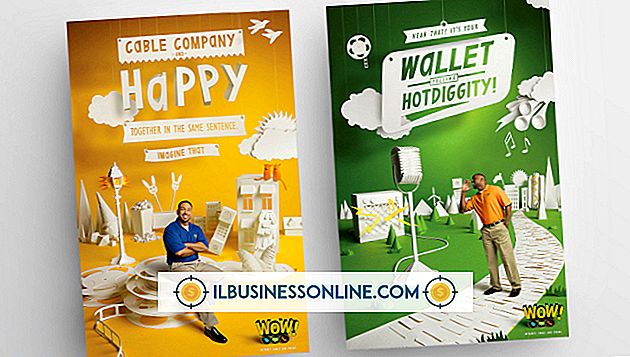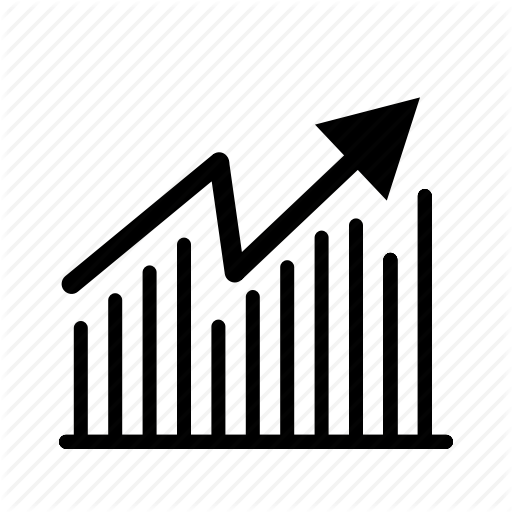필립스 GoGear MP3 플레이어로 음악을 다운로드하는 방법

PC를 사용하면 Songbird, 기본 관리 미디어 플레이어 또는 Windows 탐색기를 사용하여 필립스 GoGear MP3 플레이어로 음악을 다운로드 할 수 있습니다. 사업주의 경우 좋아하는 노래, 아티스트 및 재생 목록을 다운로드하면 여행하는 동안 음악을 즐길 수 있습니다. Windows 탐색기에서 필립스 소프트웨어 또는 "끌어서 놓기"방법을 사용하기로 결정한 경우 GoGear MP3 플레이어로 음악을 다운로드하는 데 몇 분이 걸립니다.
필립스 Songbird 소프트웨어 사용
1.
플레이어와 함께 제공되는 CD를 사용하여 Philips Songbird 소프트웨어를 설치하십시오. 또는 필립스 웹 사이트에서 직접 프로그램을 다운로드하여 설치할 수 있습니다.
2.
제공된 USB 케이블을 사용하여 Philips GoGear MP3 플레이어를 컴퓨터에 연결하고 Songbird를 시작하십시오.
삼.
'파일'메뉴를 클릭하고 '미디어 가져 오기'를 클릭하십시오. 미디어 플레이어에 추가 할 음악 파일이있는 폴더를 선택하고 Songbird 라이브러리로 노래를 가져 오려면 "확인"을 클릭하십시오.
4.
라이브러리에 복사 된 노래를 보려면 "라이브러리"아래의 "음악"링크를 클릭하십시오. 플레이어에 복사 할 노래를 마우스 오른쪽 단추로 클릭하고 "장치에 추가"를 선택한 다음 "Philips GoGear"를 클릭하여 플레이어에 음악을 다운로드하십시오.
5.
SongGird 인터페이스의 "장치"에서 GoGear를 찾아 옆에있는 드롭 다운 화살표를 클릭하십시오. 전송이 성공했는지 확인하려면 '음악'링크를 클릭하십시오. 오른쪽 창에 미디어 플레이어에 업로드 된 노래가 표시됩니다.
Windows 탐색기 사용
1.
제공된 USB 케이블을 사용하여 Philips GoGear MP3 플레이어를 컴퓨터에 연결하십시오.
2.
시작을 클릭 한 다음 "컴퓨터"를 클릭하여 Windows 탐색기를 시작합니다. GoGear의 하드 드라이브를 찾아 두 번 클릭하여 플레이어의 디스크 창을 엽니 다.
삼.
컴퓨터에서 GoGear의 디스크 창으로 노래를 끌어 음악을 MP3 플레이어에 다운로드하십시오.
4.
작업을 마치면 "뒤로"버튼을 클릭하고 미디어 플레이어의 하드 드라이브를 마우스 오른쪽 단추로 클릭 한 다음 "꺼내기"를 클릭하십시오. USB 케이블을 분리하십시오.
팁
- 일부 Philips GoGear 플레이어는 Songbird를 사용하여 노래를 전송하기 위해 컴퓨터에 연결하기 전에 USB 설정을 MTP 연결 모드로 변경해야합니다. USB 설정 변경은 플레이어마다 다르므로 GoGear 설명서를 참조하십시오.